在Microsoft Word中设置标题格式,可以通过以下步骤详细操作:
1、打开Word文档:首先打开需要编辑的Word文档。
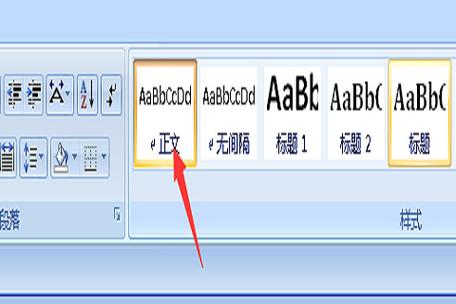
2、文本:使用鼠标选中要设置为标题的文本,如果要批量设置多个相同级别的标题,可以按住Ctrl键依次选中它们。
3、应用样式:点击“开始”选项卡下的“样式”区域,这里会显示一系列预设的标题样式(如标题1、标题2等),根据需要选择合适的标题级别样式,如果预设样式不符合要求,可以进行自定义修改。
4、格式:
右键点击所选的标题样式(如“标题1”),选择“修改”。
在弹出的对话框中,可以对字体(包括中文和英文)、字号、字形(如加粗、倾斜)、颜色等进行设置。
对于段落设置,可以调整缩进(建议正文首行缩进2字符)、段前段后间距、行距(通常设为单倍或固定值)等。
如果需要,还可以设置基于该模板的新文档,以便新建的Word文档都按照这个设置显示。
5、保存并应用样式:完成设置后,点击“确定”保存更改,所选文本将自动应用新的标题样式,如果之前选中了多个文本,它们也会同时应用相同的样式。
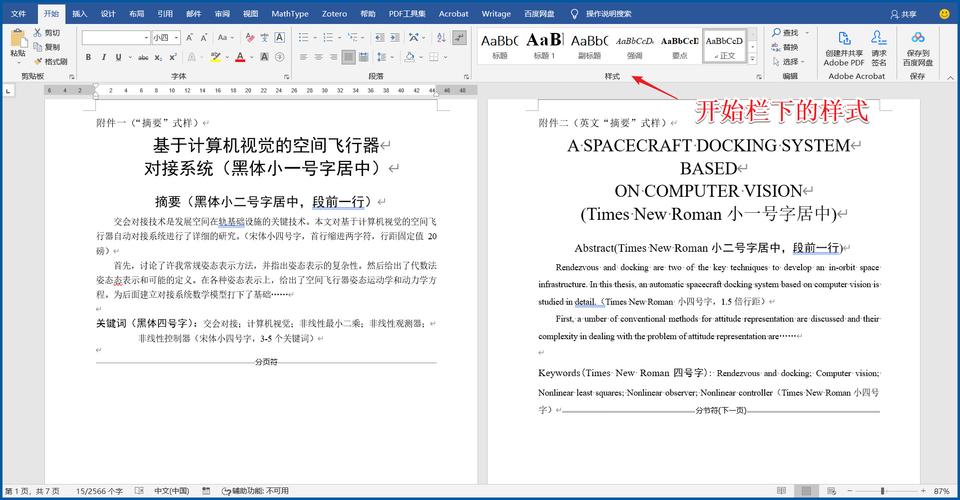
6、多级列表设置:如果需要为标题添加多级编号(如1.1、1.1.1等),可以进入“开始”->“段落”->“多级列表”,然后选择“定义新的多级列表”,可以为每个级别的标题设置不同的编号格式和样式,注意,在设置多级列表时,应确保各级标题样式已正确链接到相应的多级列表级别上。
7、图题序号设置:对于图片及其图题,也可以创建专门的样式,并通过多级列表进行编号设置,这样,在插入图片并应用图题样式后,图题会自动编号。
通过以上步骤,可以在Word中详细设置标题格式,包括字体、段落、多级编号等,以满足不同文档的需求。
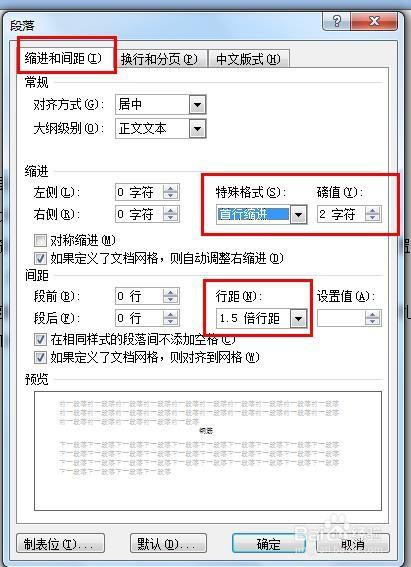









评论列表 (0)